Si bien YouTube proporciona subtítulos generados automáticamente para videos, otras plataformas como Instagram y Facebook no tienen esa opción. Por lo tanto, si está creando estos subtítulos dentro de la…


Cuando utiliza el método de inicio de sesión de Google, permite que el sitio web o la aplicación acceda a su información personal y confidencial automáticamente. Se hace para que puedan crear un perfil para el servicio y confiamos en que los sitios web no lo abusarán. Por ejemplo, la imagen que se muestra a continuación es una aplicación que tiene acceso a mi Gmail, Contactos, Google Drive e información básica de la cuenta.
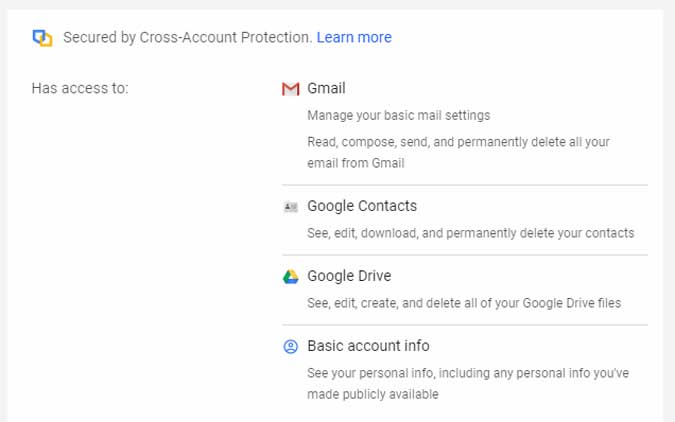
Aún puede revocar el acceso a las aplicaciones y servicios desde su cuenta de Google fácilmente. Se puede hacer desde una computadora de escritorio o un teléfono inteligente, he enumerado ambas formas para mayor claridad.
Primero, si aún no ha iniciado sesión en su cuenta de Google, inicie sesión y vaya a myaccount.google.com.
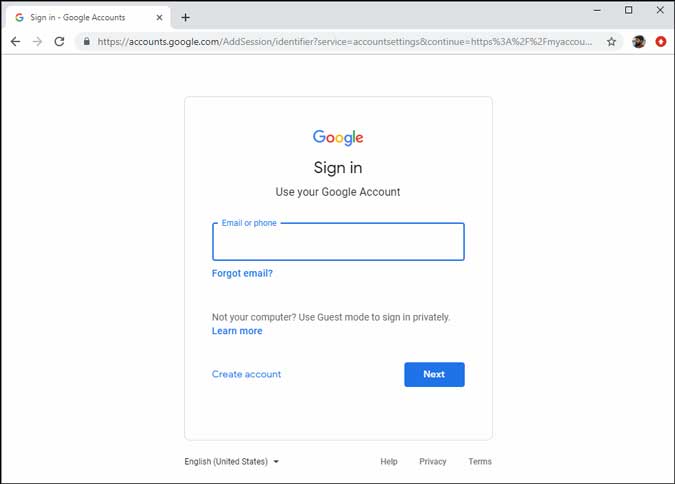
Relacionado: Una forma sencilla de omitir ReCAPTCHA en modo de incógnito en Chrome
Verás algunas opciones diferentes en la página, puedes actualizar tu información personal , solucione problemas de seguridad con su cuenta, elimine el acceso a acceso de terceros, etc. Haga clic en Seguridad de la lista de opciones en la parte superior.
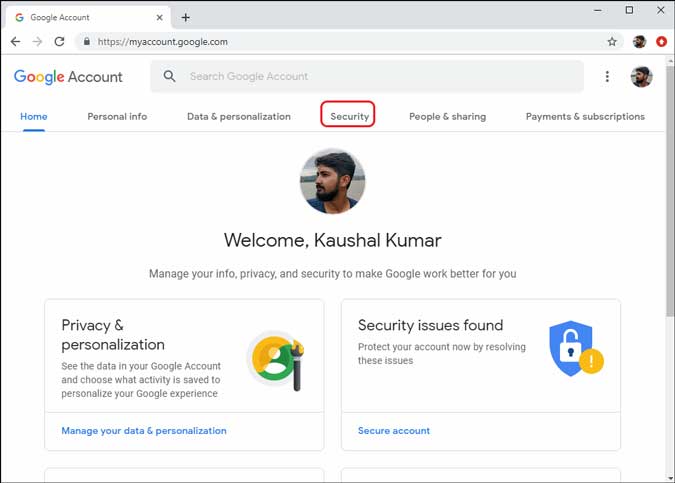
Lea también: Cómo ¿Eliminar las grabaciones de voz del Asistente de Google y Alexa?
Desplácese hacia abajo para encontrar la sección ‘Aplicaciones de terceros con acceso a la cuenta. Dice que «le dio a estos sitios y aplicaciones acceso a algunos de los datos de su cuenta de Google, incluida información que puede ser confidencial». Google incluso lo insta a eliminar el acceso a aquellos servicios en los que ya no confía o que ya no usa. Haga clic en «Administrar aplicaciones de terceros» en la parte inferior de la sección.
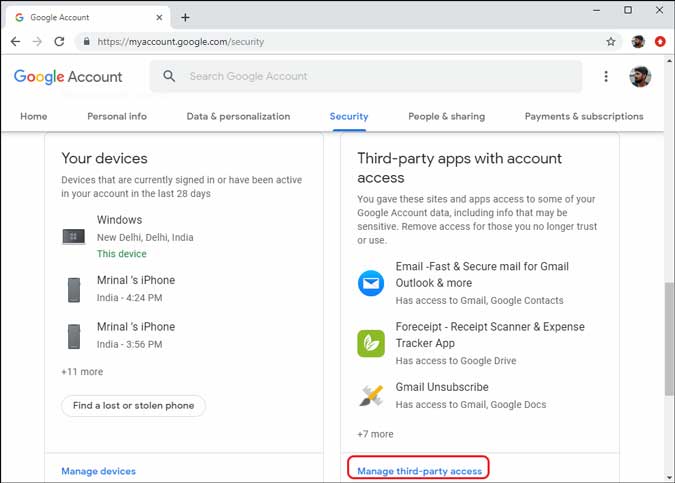
Ahora , tendrá dos listas separadas; Aplicaciones de terceros con acceso a cuentas e inicio de sesión con Google. Puede leer sobre los riesgos potenciales aquí.
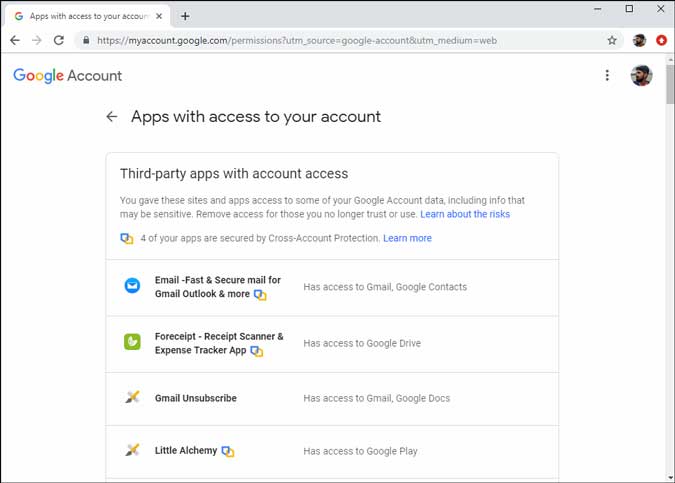
Ahora, para eliminar un servicio, simplemente haga clic en el nombre del servicio y haga clic en ‘Eliminar acceso’. Eso es todo, sus datos ya no serán accesibles para ese servicio. Repita el proceso para todos los sitios y aplicaciones que desee eliminar de su cuenta.
Debe leer: Cómo eliminar completamente Google Apps en su teléfono inteligente Android
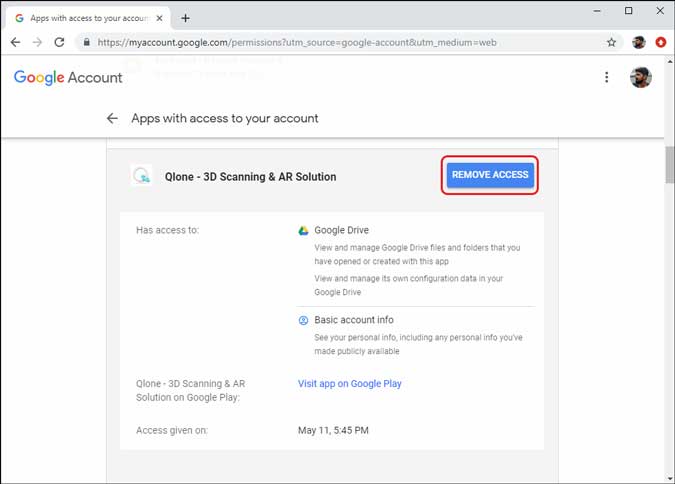
Recibirá una advertencia cuando hace clic en el botón Eliminar acceso, es crucial porque si revoca el acceso a una aplicación que usa regularmente, los datos asociados con ella también se eliminarán y tendrá que otorgarles acceso nuevamente para usar el servicio nuevamente. ::]
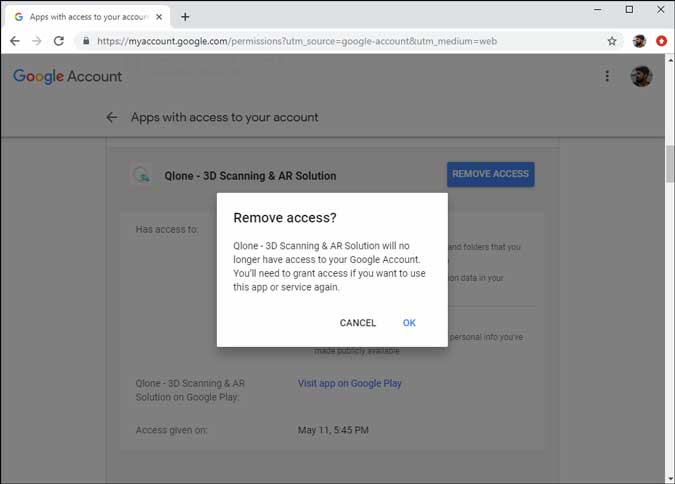
toque el Avatar en la esquina superior derecha.
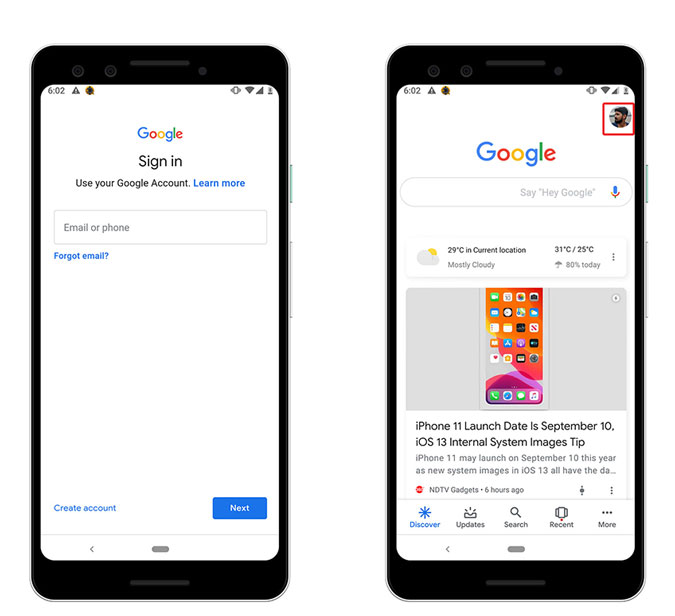
Administrar su cuenta de Google‘, abriría la configuración en una nueva aplicación. Puede realizar todos los cambios aquí como lo hicimos en el escritorio.Lea: 6 mejores motores de búsqueda privados que no lo rastrean como Google
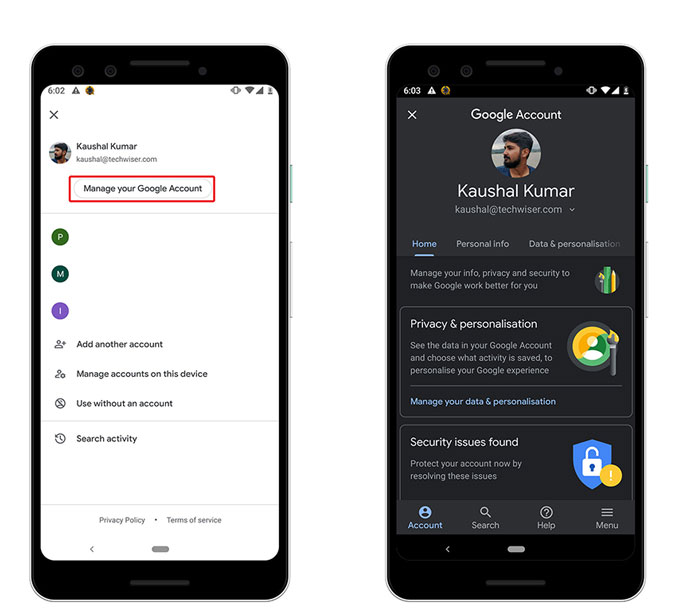
seleccione ‘Seguridad’ de la lista de opciones. Ahora, desplácese verticalmente para encontrar la sección ‘Aplicaciones de terceros con acceso a la cuenta‘. Toque ‘Administrar acceso de terceros‘ para revelar la lista de aplicaciones asociadas con su cuenta de Google.
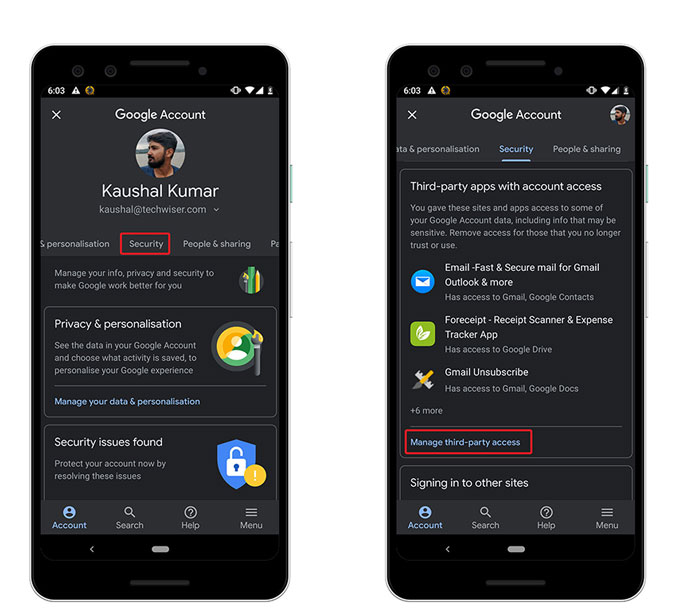
Eliminar acceso‘ botón junto a él. Recibirá una advertencia que le advierte que los datos asociados con la aplicación se eliminarán y deberá iniciar sesión nuevamente para permitir que la aplicación acceda a su cuenta. Toca Aceptar y el servicio se eliminará para siempre. A menos que le otorgue acceso, nuevamente.
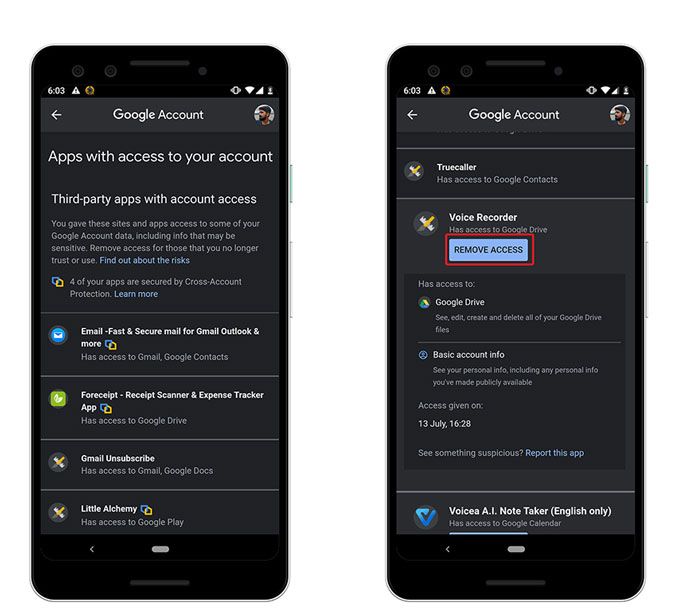
Así es como puede eliminar todas las aplicaciones asociadas con su cuenta de Google. No todas las aplicaciones querrían robar sus datos y causar daño, pero es una buena práctica leer los términos y condiciones de cada aplicación a la que da acceso con su cuenta de Google. O puede crear una cuenta de quemador sin información para iniciar sesión. ¿Qué piensas? hágamelo saber en los comentarios a continuación.
Cómo eliminar aplicaciones de terceros de su cuenta de Google